iPhoneまたはiPadでアプリのバックグラウンド更新を有効にする方法
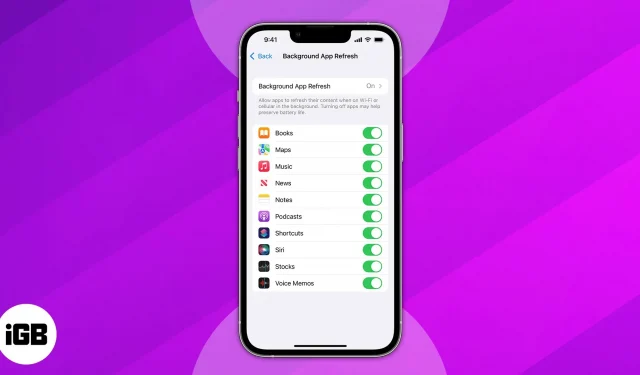
iPhoneでアプリのバックグラウンド更新を有効にする前に知っておくべきこと
- 省電力モードをオンにしている場合、アプリのバックグラウンド更新は機能しません。
- この機能は大量のデータを消費し、iPhone のバッテリーを消耗します。
Apple デバイスは優れたメモリ管理機能を備えています。バックグラウンドでのアプリ更新機能を利用すると、アプリがすべてを再度ダウンロードする必要がなくなります。そうすれば、アプリを切り替えたときに、中断したところから再開できます。クールですよね?それでは、iPhone でアプリのバックグラウンド更新を有効にする方法を見てみましょう。
iPhoneのアプリのバックグラウンド更新とは何ですか?
BAR を使用すると、アプリケーションはコンテンツを更新できます。したがって、スムーズに動作し、安定したパフォーマンスを提供できます。この機能が有効になっている場合、アプリケーションはバックグラウンドでさまざまなタスクを実行できます。たとえば、ニュース アプリを開くと、最新のヘッドラインが表示されます。
さらに、モバイル データ消費量を追跡するアプリはバックグラウンドで継続的に測定し、クラウド ストレージはファイルを自動的に同期します。さらに、ソーシャル メディア アプリを使用するときに、フィードを更新して新しい投稿が表示されるのを待つ必要もありません。アプリを更新したくない場合は、強制的に停止する必要があります。
アプリのバックグラウンド更新は通知に影響しないことに注意してください。たとえば、メッセージング アプリの機能を無効にしても、新しいメッセージが到着したときに通知を受け取ります。
アプリのバックグラウンド更新の使用に関する制限事項
- バッテリー寿命を節約するために iPhone の操作を制限する低電力モードを有効にしている場合、BAR は機能しません。したがって、バッテリーを節約したいだけの場合は、アプリのバックグラウンド更新を手動でオフにするのではなく、低電力モードをオンにしてください。したがって、省電力モードが無効になると、BAR が再開されます。
- あるいは、設定アプリから任意のアプリのモバイルデータアクセスをオフにすることもできます。したがって、データを大量に消費するアプリがアプリのバックグラウンド更新を悪用することを防ぎます。アプリをバックグラウンドで実行したくない場合、またはアプリをほとんど使用しない場合は、そのアプリに対してこの機能を無効にします。
- バッテリーとデータを大量に消費します。以前は、完全にオフにするというオプションしかありませんでした。ただし、Wi-Fi に接続している場合にのみ、アプリのバックグラウンド更新を有効にするオプションが追加されました。したがって、携帯電話データを維持しながらこの機能の利点を得ることができます。
iPhoneでアプリのバックグラウンド更新を有効または無効にする方法
- iPhoneで設定アプリを起動→「一般」をタップします。
- 次に、「アプリのバックグラウンド更新」を選択します。
- 次に、もう一度「バックグラウンドアプリを更新」をクリックします。
- 次に、次の 3 つのオプションのいずれかを選択します。
- オフ: この機能を完全に無効にする場合は、[オフ] を選択して、アプリがバックグラウンドで更新されないようにします。
- Wi-Fi: Wi-Fi のみを使用してアプリを更新する場合は、Wi-Fi オプションを選択します。
- Wi-Fi とモバイル データ: デフォルトでは、Wi-Fi とモバイル データが選択されています。
iPhoneでアプリのバックグラウンド更新を管理する方法
BAR を有効にすると、すべてのアプリケーションが有効になっていることがわかります。アプリがたくさんある場合、すべてのアプリでこれを有効にするのは最善のアイデアではないかもしれません。これは、毎月のデータが一定量しかない場合に特に当てはまります。
ニュースや天気などの特定のアプリが正しく動作するように、この機能を有効にすることをお勧めします。Instagram や Facebook などの他のアプリは、それがなくても動作する可能性があります。ただし、マテリアルを手動で更新する必要があるため、イライラする可能性があります。
よくある質問
iPhone では、省電力モードが有効になっているため、アプリのバックグラウンド更新機能が無効になっている可能性があります。または、すべてのアプリに対して無効にしています。アプリの横にあるトグルがオンになっているかどうかを確認します。また、アプリスイッチャーからアプリを閉じた場合、バックグラウンドアクティビティは停止します。
今日はここまでです!
アプリのバックグラウンド更新は、いつも使用するアプリにとって間違いなく不可欠な機能です。データとバッテリーの使用量が心配な場合は、特定のアプリでこの機能を有効にしてください。アプリのバックグラウンド更新を有効にする必要があると思いますか? 以下のコメントセクションでお知らせください。



コメントを残す